Zaktualizowany 2024 kwietnia: Przestań otrzymywać komunikaty o błędach i spowolnij swój system dzięki naszemu narzędziu do optymalizacji. Pobierz teraz na pod tym linkiem
- Pobierz i zainstaluj narzędzie do naprawy tutaj.
- Pozwól mu przeskanować twój komputer.
- Narzędzie będzie wtedy napraw swój komputer.
Możesz korzystać z odtwarzacza multimedialnego codziennie, aby oglądać filmy i filmy, ale niewielu z was wie, że możesz przesyłać strumieniowo filmy online za pomocą VLC. Możesz słuchać muzyki i filmów online, na przykład na YouTubeitp. Kroki tworzenia treści przesyłanych strumieniowo z sieci z tych źródeł są dość proste i każdy może oglądać filmy za pomocą kilku kliknięć.
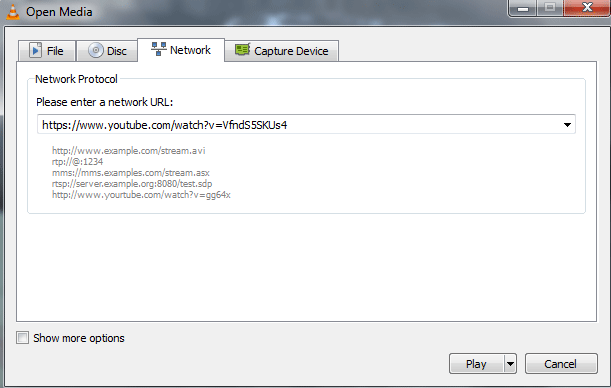
Oto kroki odtwarzania filmów z YouTube'a w odtwarzaczu VLC Media Player:
- Kliknij Media> Otwórz transmisję sieciową… [CTRL + N]
- Wpisz bezpośredni adres URL filmu na YouTube.
- Kliknij „Odtwórz”.
Natychmiast rozpoczyna się transmisja wideo i odtwarzanie. Możesz nawet wybrać jakość multimediów i korzystać ze wszystkich elementów sterujących i funkcji VLC Media Player, takich jak przyspieszanie i zwalnianie. To świetny sposób na oglądanie filmów na YouTube z dużą prędkością, np. 1.2x, oszczędzając czas. Witryna i aplikacja YouTube nie mają tej funkcji.
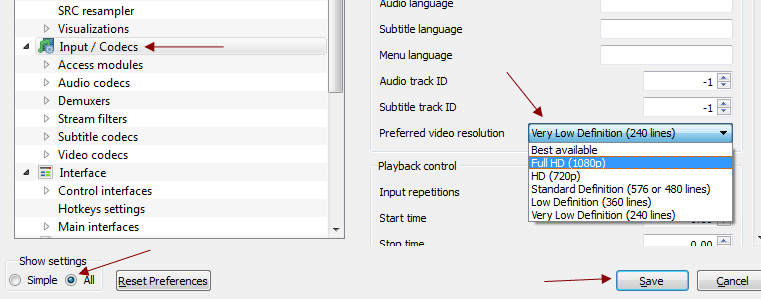
Aby wybrać jakość oglądanego wideo:
- Przejdź do Narzędzia> Ustawienia.
- Przejdź do wszystkich ustawień.
- Kliknij Input / Codecs.
- Wybierz opcję obok preferowanej rozdzielczości wideo.
- Naciśnij Zapisz.
Aktualizacja z kwietnia 2024 r.:
Za pomocą tego narzędzia możesz teraz zapobiegać problemom z komputerem, na przykład chroniąc przed utratą plików i złośliwym oprogramowaniem. Dodatkowo jest to świetny sposób na optymalizację komputera pod kątem maksymalnej wydajności. Program z łatwością naprawia typowe błędy, które mogą wystąpić w systemach Windows - nie ma potrzeby wielogodzinnego rozwiązywania problemów, gdy masz idealne rozwiązanie na wyciągnięcie ręki:
- Krok 1: Pobierz narzędzie do naprawy i optymalizacji komputera (Windows 10, 8, 7, XP, Vista - Microsoft Gold Certified).
- Krok 2: kliknij „Rozpocznij skanowanie”, Aby znaleźć problemy z rejestrem Windows, które mogą powodować problemy z komputerem.
- Krok 3: kliknij „Naprawić wszystko”, Aby rozwiązać wszystkie problemy.
Dostępne opcje to: Najlepsza dostępna, Full HD (1080p), HD (720p), Standardowa rozdzielczość (576 lub 480 linii), Niska rozdzielczość (360 linii) i Bardzo niska rozdzielczość (240 linii). Możesz znaleźć rozdzielczość wideo i inne informacje o multimediach, naciskając CTRL + J lub w menu Narzędzia> Informacje o multimediach.
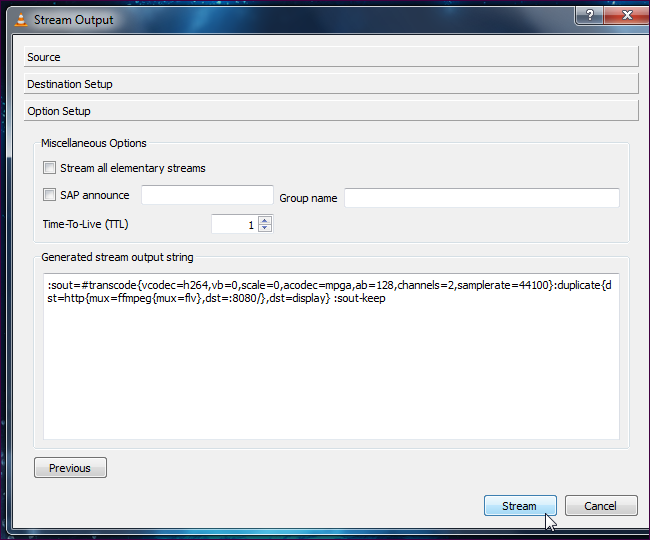
Tworzenie i nadawanie strumienia w VLC
- Aby rozpocząć transmisję strumienia sieciowego, kliknij menu Media w VLC i wybierz Stream.
- W oknie dialogowym Otwórz media wybierz media, które chcesz przesyłać strumieniowo. Możesz wybrać jeden lub więcej plików na karcie Pliki, wybrać dysk CD lub DVD na karcie Dysk, a nawet nagrać wideo z określonego urządzenia na karcie Przechwyć urządzenie. Na przykład możesz przesyłać strumieniowo pulpit, wybierając Pulpit na karcie Przechwyć urządzenie.
- Kliknij przycisk Stream po wybraniu multimediów.
- Pojawi się okno wyjściowe strumienia. W pierwszym okienku znajduje się tylko wybrane źródło multimediów - kliknij Dalej, aby kontynuować.
- W oknie Konfiguracja miejsca docelowego musisz wybrać miejsce docelowe dla swojego strumienia. Na przykład możesz wybrać HTTP, aby nasłuchiwać połączeń - inne komputery mogą łączyć się z Twoim komputerem i oglądać transmisję. Możesz także wybrać protokół UDP, który ma być wysyłany na określony adres IP lub zakres adresów IP.
- Po wybraniu miejsca docelowego kliknij przycisk Dodaj. Możesz także zaznaczyć pole „Pokaż lokalnie”: zobaczysz i usłyszysz multimedia przesyłane strumieniowo do komputera lokalnego, dzięki czemu będziesz wiedzieć, czy są przesyłane prawidłowo.
- Po dodaniu miejsca docelowego możesz dostosować jego ustawienia. Możesz określić niestandardową ścieżkę dla celu HTTP, ale domyślna ścieżka działa dobrze.
- Możesz także zoptymalizować ustawienia transkodowania - transkodowanie do niższej jakości VLC pozwala zaoszczędzić przepustowość sieci.
- Kliknij Dalej, aby przejść do okna konfiguracji opcji - prawdopodobnie nie będziesz musiał ustawiać tutaj opcji zaawansowanych. Aby rozpocząć transmisję, kliknij przycisk „Strumień”.
- Jeśli wybrałeś opcję Pokaż lokalnie, media będą transmitowane lokalnie na twój komputer.
Łączenie się ze strumieniem na innym urządzeniu
Możesz przeglądać kanał z innego komputera, smartfona lub tabletu. Aby połączyć się z serwerem strumieniowym na innym komputerze Zainstaluj i uruchom VLC na komputerze, kliknij przycisk Media, a następnie wybierz Otwórz strumień sieciowy z listy rozwijanej. Otworzy się okno dialogowe Open Media, w którym można wprowadzić adres URL transmisji strumieniowej sieci i numer portu. Kliknij przycisk „Odtwórz”, aby rozpocząć odtwarzanie strumienia audio / wideo.
Aby połączyć się ze strumieniem multimediów z komputera na urządzeniu z systemem Android lub iOS, pobierz VLC Mobile Player na swoje urządzenie. Użytkownicy systemu Android: gdy chcesz przesłać strumieniowo plik multimedialny z komputera na telefon z systemem Android, uruchom odtwarzacz VLC na telefonie. Dotknij go, aby otworzyć menu boczne i wybierz „Strumień”. Wprowadź adres sieci przesyłania strumieniowego, aby rozpocząć przesyłanie strumieniowe.
Wnioski
Czasami pojawia się błąd „VLC nie może otworzyć pliku MRL”. Prawdopodobnie oznacza to, że jeden z parametrów wyjściowych strumienia lub adres URL sieci dla otwartego strumienia sieciowego jest nieprawidłowy.
https://www.vlchelp.com/stream-online-videos-pc-vlc-media-player/
Porada eksperta: To narzędzie naprawcze skanuje repozytoria i zastępuje uszkodzone lub brakujące pliki, jeśli żadna z tych metod nie zadziałała. Działa dobrze w większości przypadków, gdy problem jest spowodowany uszkodzeniem systemu. To narzędzie zoptymalizuje również Twój system, aby zmaksymalizować wydajność. Można go pobrać przez Kliknięcie tutaj

CCNA, Web Developer, narzędzie do rozwiązywania problemów z komputerem
Jestem entuzjastą komputerów i praktykującym specjalistą IT. Mam za sobą lata doświadczenia w programowaniu komputerów, rozwiązywaniu problemów ze sprzętem i naprawach. Specjalizuję się w tworzeniu stron internetowych i projektowaniu baz danych. Posiadam również certyfikat CCNA do projektowania sieci i rozwiązywania problemów.

